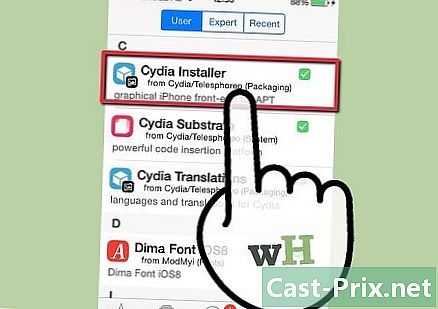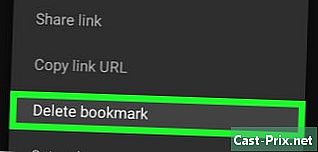Πώς να μεταφέρετε το Microsoft Office σε άλλον υπολογιστή
Συγγραφέας:
Lewis Jackson
Ημερομηνία Δημιουργίας:
5 Ενδέχεται 2021
Ημερομηνία Ενημέρωσης:
1 Ιούλιος 2024
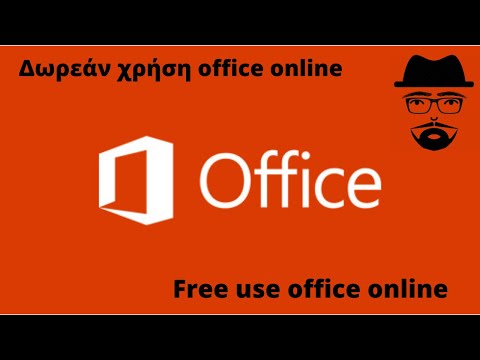
Περιεχόμενο
- στάδια
- Μέρος 1 Απενεργοποιήστε το Microsoft Office στον παλιό υπολογιστή σας
- Μέρος 2 Κατάργηση εγκατάστασης του Office στα Windows
- Μέρος 3 Κατάργηση εγκατάστασης του Office στο Mac
- Μέρος 4 Εγκαταστήστε το Office στον νέο υπολογιστή σας
Για να μεταφέρετε το Microsoft Office σε έναν νέο υπολογιστή, πρέπει πρώτα να απενεργοποιήσετε την πρόσβαση από τον παλιό υπολογιστή σας στον λογαριασμό σας στο Office 365, μετά από τον οποίο μπορείτε να τον εγκαταστήσετε στον νέο υπολογιστή σας. Ορισμένες παλαιότερες εκδόσεις του Microsoft Office δεν μπορούν να μεταφερθούν από έναν υπολογιστή σε άλλο.
στάδια
Μέρος 1 Απενεργοποιήστε το Microsoft Office στον παλιό υπολογιστή σας
-
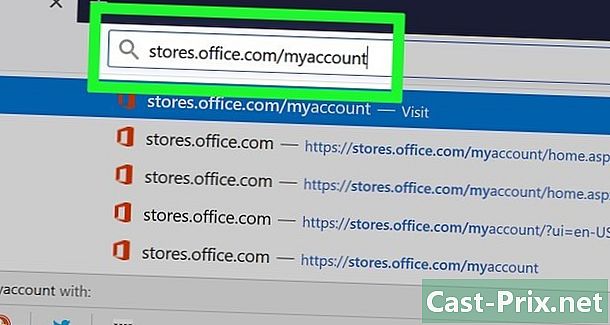
Σας βλέπουμε https://login.live.com/. Χρησιμοποιήστε το πρόγραμμα περιήγησης στον παλιό υπολογιστή σας όπου το Microsoft Office είναι εγκατεστημένο για να ανοίξετε αυτήν τη σελίδα. -
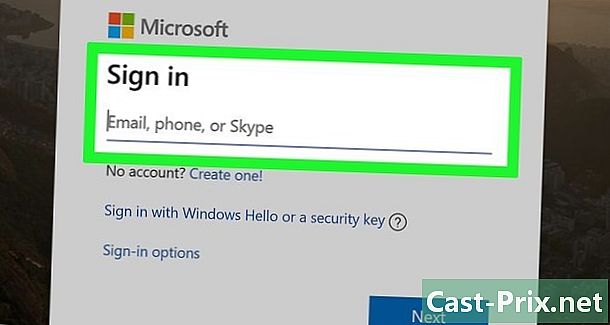
Συνδεθείτε στο Microsoft Store. Συνδεθείτε χρησιμοποιώντας τη διεύθυνση ηλεκτρονικού ταχυδρομείου και τον κωδικό πρόσβασης που σχετίζονται με τον λογαριασμό σας στο Microsoft Office. Αφού συνδεθεί, ο ιστότοπος θα εμφανίσει ενεργές εγκαταστάσεις. -
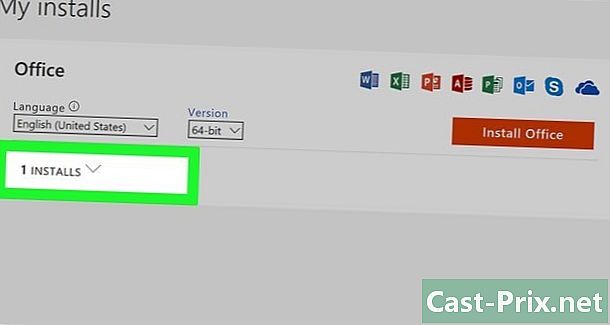
Κάντε κλικ στο Διαχείριση συσκευών. Ο σύνδεσμος βρίσκεται στην αριστερή στήλη. -

Αποσυνδέστε το Microsoft Office. Στο τμήμα συσκευέςκάντε κλικ στο Αποσυνδεθείτε από το Office. -

Αποσυνδέστε τον υπολογιστή σας. Θα εμφανιστεί και θα εμφανιστεί ένα παράθυρο Αποσυνδεθείτε από το Office στο xxx (το xxx είναι το όνομα του υπολογιστή σας) Επιβεβαιώστε την αποσύνδεση κάνοντας κλικ στο Αποσυνδεθείτε από το Office. Αυτό θα απενεργοποιήσει το Office. Το Office θα έχει τώρα περιορισμένες επιλογές όταν το χρησιμοποιείτε.
Μέρος 2 Κατάργηση εγκατάστασης του Office στα Windows
-

Κάντε κλικ στη γραμμή αναζήτησης. Είναι ένα κουμπί που μοιάζει με κλεψύδρα ή κύκλο. Βρίσκεται δίπλα στο μενού αρχή. -

Βρείτε το Πίνακας ελέγχου. τύπος Πίνακας ελέγχου στη γραμμή αναζήτησης στο κάτω μέρος του ανοίγματος που ανοίχθηκε πρόσφατα. -

Κάντε κλικ στο Πίνακας ελέγχου (πίνακας ελέγχου). Αυτό είναι το μπλε εικονίδιο που περιέχει γραφικά. -
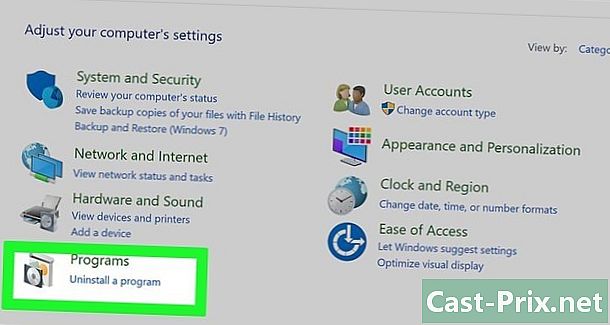
Κάντε κλικ στο εφαρμογές. Ο σύνδεσμος βρίσκεται στην αριστερή πλευρά του παραθύρου. Αυτό θα εμφανίσει όλα τα προγράμματα που είναι εγκατεστημένα στον υπολογιστή σας.- Εάν δεν το βλέπετε, πληκτρολογήστε εφαρμογές στη γραμμή αναζήτησης στο επάνω μέρος της οθόνης.
-
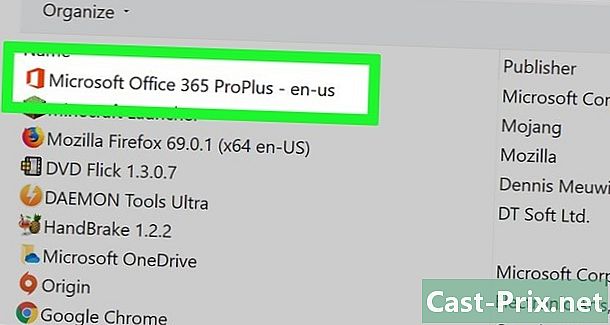
Ψάξτε για το σύνδεσμο γραφείο. Αυτό μπορεί επίσης να καλείται Microsoft Office 365, Microsoft Office 2016 ή το όνομα της έκδοσης του Office στην οποία είστε συνδρομητής. -
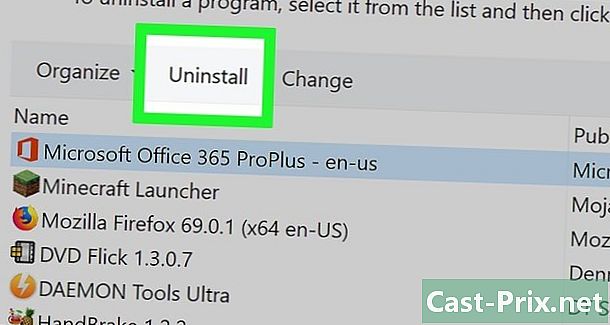
Κάντε κλικ στο γραφείο. Κάνοντας κλικ στο γραφείο, αυτό θα σας δείξει το κουμπί απεγκατάσταση. -

Κάντε κλικ στο απεγκατάσταση. Θα εμφανιστεί ένα παράθυρο που σας ζητά να επιβεβαιώσετε την επιλογή σας. Επιβεβαιώστε και αυτό θα ξεκινήσει τη διαδικασία απεγκατάστασης. -
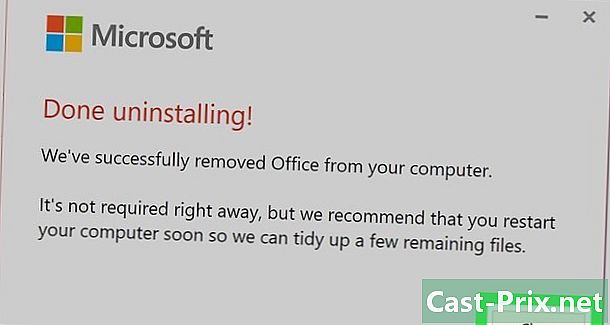
Κάντε κλικ στο κοντά. Όταν ολοκληρωθεί η διαδικασία απεγκατάστασης, κάντε κλικ στην επιλογή κοντά.
Μέρος 3 Κατάργηση εγκατάστασης του Office στο Mac
-
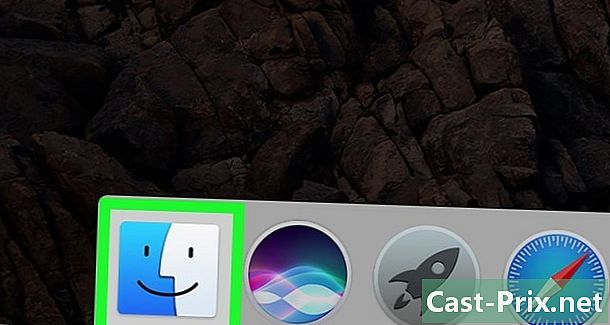
Κάντε κλικ στο Finder. Πρόκειται για το πρόγραμμα με μπλε και άσπρο εικονίδιο που αντιπροσωπεύει ένα χαμογελαστό πρόσωπο. Είναι στην αποβάθρα. -
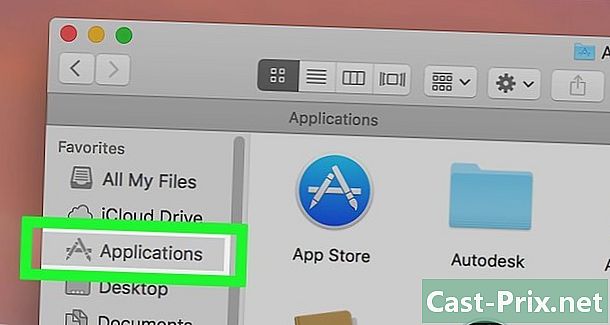
Κάντε κλικ στο προγράμματα. Το κουμπί βρίσκεται στην αριστερή στήλη. -

Κάντε δεξί κλικ στο Το Microsoft Office. Μπορεί να εμφανίζεται Microsoft Office 365, Microsoft Office 2016 ή οποιαδήποτε άλλη έκδοση του Office που έχετε εγκαταστήσει.- Εάν χρησιμοποιείτε ένα μαγικό ποντίκι ή ένα trackpad, μπορείτε να κάνετε δεξί κλικ κάνοντας κλικ με δύο δάχτυλα.
-
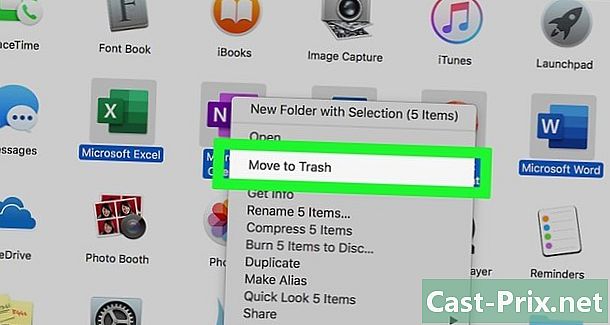
Κάντε κλικ στο Αποστολή στο Κάδο απορριμμάτων. Αυτή η εντολή θα ξεκινήσει την απεγκατάσταση του Microsoft Office. Στη συνέχεια, μπορείτε να αδειάσετε τον κάδο απορριμμάτων για να ελευθερώσετε χώρο στο σκληρό σας δίσκο.
Μέρος 4 Εγκαταστήστε το Office στον νέο υπολογιστή σας
-
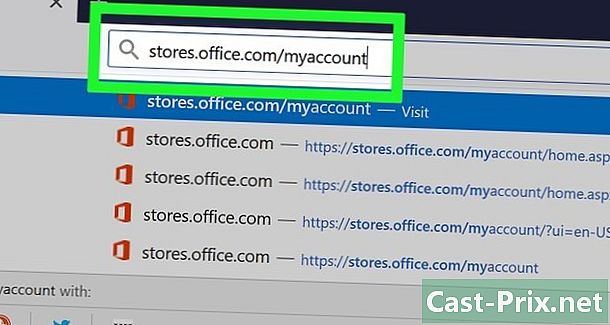
Σας βλέπουμε https://login.live.com/. Ξεκινήστε το πρόγραμμα περιήγησης στον υπολογιστή στον οποίο θέλετε να εγκαταστήσετε το Microsoft Office. -
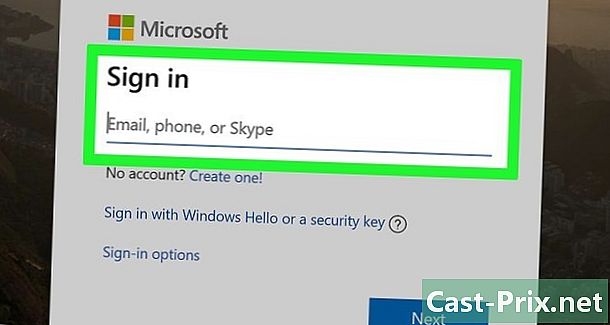
Συνδεθείτε στο Microsoft Store. Χρησιμοποιήστε τη διεύθυνση ηλεκτρονικού ταχυδρομείου και τον κωδικό πρόσβασης που σχετίζονται με το λογαριασμό σας Microsoft για να συνδεθείτε. -

Κάντε κλικ στο Όλες οι συσκευές. Ο σύνδεσμος βρίσκεται στη στήλη συσκευές. -
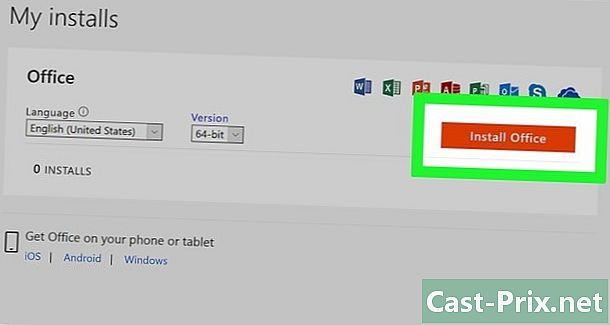
Εγκαταστήστε το Office. Κάντε κλικ στη συσκευή σας από τα παράθυρα που εμφανίζονται. Θα ξεκινήσει η λήψη του προγράμματος εγκατάστασης. -
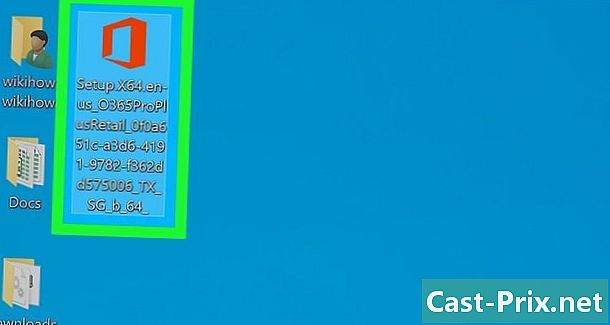
Κάντε κλικ στο Ρύθμιση. Αυτό είναι το αρχείο .exe μόλις κατεβάσατε. Από προεπιλογή, όλα τα ληφθέντα αρχεία βρίσκονται στον φάκελο σας Λήψεις. Μπορεί επίσης να εμφανιστεί στο κάτω μέρος του παραθύρου του προγράμματος περιήγησης, ανάλογα με το πρόγραμμα περιήγησης που χρησιμοποιείτε. -
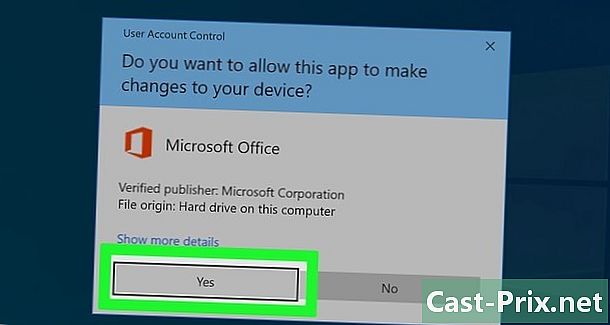
Πατήστε Ξεκινήστε την εγκατάσταση. Αυτό θα ξεκινήσει τον Microsoft Office Installer. -
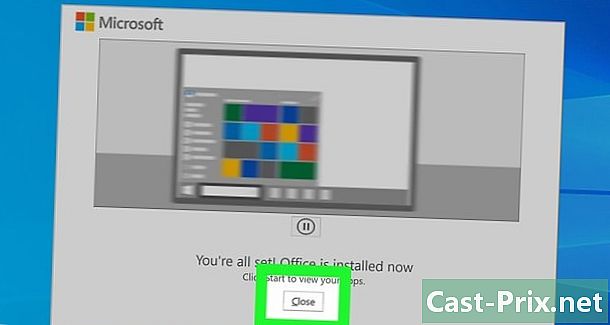
Κάντε κλικ στο εξής. Αυτό το κουμπί θα εμφανιστεί μετά την ολοκλήρωση της εγκατάστασης του Microsoft Office. Αυτό θα ξεκινήσει μια παρουσίαση βίντεο. Κάντε κλικ ξανά εξήςαν θέλετε να παραλείψετε την παρουσίαση. -

Πατήστε Σύνδεση. Αυτό είναι το πορτοκαλί κουμπί στο παράθυρο που μόλις άνοιξε. -

Σύνδεση. Συνδεθείτε χρησιμοποιώντας τη διεύθυνση ηλεκτρονικού ταχυδρομείου και τον κωδικό πρόσβασης που σχετίζονται με τον λογαριασμό σας στο Microsoft Office. Τώρα μπορείτε να χρησιμοποιήσετε το Microsoft Office στον νέο σας υπολογιστή. Ωστόσο, το πρόγραμμα μπορεί να παραμείνει για λίγο στο παρασκήνιο. Μην κάνετε επανεκκίνηση ή τερματισμό του υπολογιστή σας μέχρι να εγκατασταθεί πλήρως το Microsoft Office.